文章詳情頁
win11驅動查看教程
瀏覽:76日期:2023-01-11 18:47:08
相信大家都知道硬件設備是需要驅動才可以使用的,但是很多朋友都不知道win11驅動在哪看,其實我們只要打開設備管理器就可以看到win11驅動了,下面就跟著小編一起來找找看吧。
【常見問題匯總】【安裝教程】
win11驅動在哪看:1、首先右鍵點擊下方開始菜單,如圖所示。
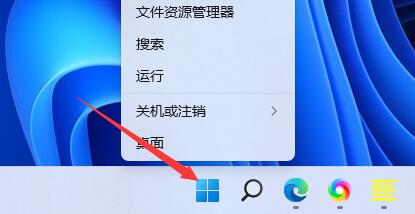
2、接著在右鍵菜單中找到并打開“設備管理器”
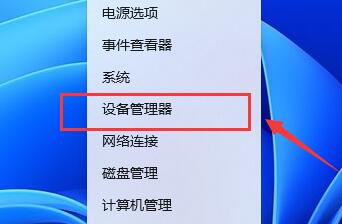
3、在其中展開不同的設備,雙擊打開它就可以查看到對應的設備驅動了。
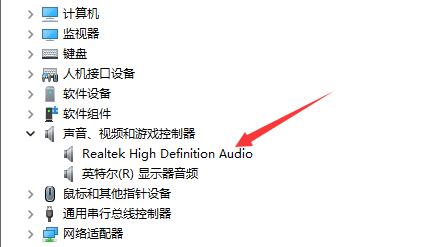
4、進入“驅動程序”選項卡,點擊“驅動程序詳細信息”

5、在驅動程序文件下還可以看到具體的驅動程序名稱和位置。
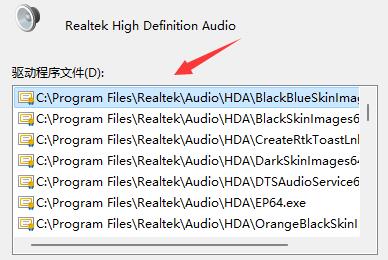
相關文章:更新教程
以上就是win11驅動查看教程了,在設備管理器中還可以對你的設備驅動進行安裝或者更新。想了解更多的問題請收藏好吧啦網喲~
以上就是win11驅動查看教程的全部內容,望能這篇win11驅動查看教程可以幫助您解決問題,能夠解決大家的實際問題是好吧啦網一直努力的方向和目標。
上一條:win11驅動器加密教程下一條:win11驅動更新教程
相關文章:
1. YunDetectService.exe是什么進程?YunDetectService.exe禁止使用的方法2. Freebsd 雙硬盤無法啟動的解決辦法3. rsync結合 inotfiy 實現實時備份的問題4. 支持深色 / 淺色模式,微軟 Win11 Build 25281 為“產品密鑰”窗口啟用新界面5. 去掉系統快捷方式箭頭的途徑——修改注冊表6. Win11Beta預覽版22621.1180和22623.1180發布 附KB5022363內容匯總7. Win11系統搜索不到藍牙耳機怎么辦?Win11搜索不到藍牙耳機解決方法8. Mac版steam錯誤代碼118怎么解決?Mac版steam錯誤代碼118解決教程9. mac程序沒反應怎么辦 mac強制關閉程序的方法10. 世界上最流行的操作系統不是Linux或者Windows,而是MINIX
排行榜
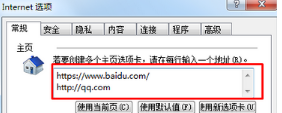
 網公網安備
網公網安備